Revo Uninstaller, un programme de désinstallation utile et avancé, offre de nombreuses façons de faciliter et de rendre plus confortable votre utilisation du programme dans l’usage quotidien. En plus des fonctions pratiques de Revo Uninstaller, vous trouverez la fonction « Mode chasseur ».
Vous pouvez aisément trouver le « Mode chasseur » dans le menu principal à gauche de l’interface de Revo Uninstaller.
Il est facilement identifiable avec son icône en cible de chasseur. ![]()
Comme vous vous en doutez peut-être déjà, le mode chasseur offre une désinstallation ou l’arrêt d’un programme en un seul clic, en le pointant sur les applications du bureau. Cela peut être très utile car plusieurs applications démarrent et restent cachées dans le panneau du système sans votre accord. Et ce n’est pas tout. Vous pouvez contrôler le démarrage automatique des applications, en plus de tuer ou d’effacer un processus actif. Le mode chasseur vous offre un accès encore plus direct à l’enlèvement des programmes non nécessaires. Il n’est nullement inférieur à la fonction normale de désinstallation, il fonctionne de façon extrêmement complète et en profondeur.
Maintenant, regardons comment il fonctionne de façon pratique. Comme nous l’avons déjà mentionné, le mode « Chasseur » se trouve dans le menu, juste sous « Base des logs » (dans la version gratuite, il est situé à la droite du bouton « Options »).
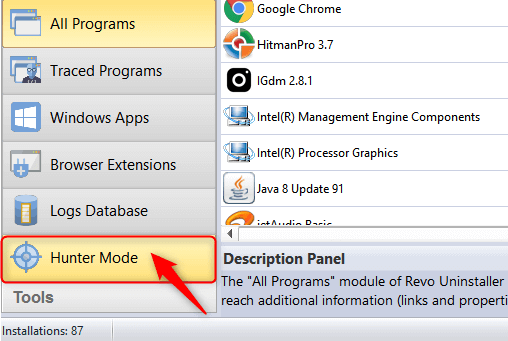
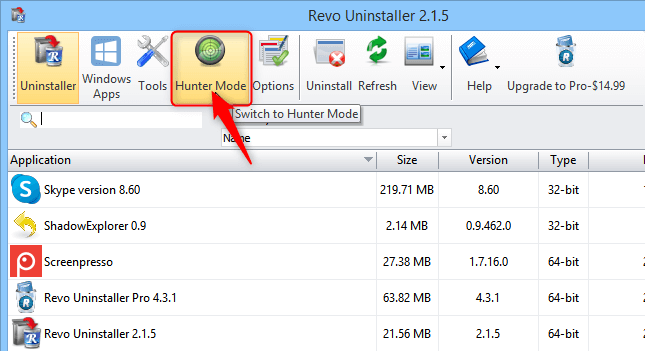
Après avoir cliqué le bouton du « Mode Chasseur », la fenêtre du programme se fermera et vous pourrez voir le bouton de cible bleu apparaître à l’écran.
Pressez le bouton droit de la souris et utilisez l’icône du mode chasseur pour pointer à une fenêtre ou à une icône d’un programme. Lorsque le bouton de la souris est relâché, un menu contextuel avec plusieurs options sera présenté, vous pouvez voir toutes les options qui peuvent être complétées par le mode chasseur:
- Désinstaller un programme avec un seul clic sur l’icône de l’application.
- Arrêter le démarrage automatique du programme
- Stopper le processus
- Stopper et supprimer le processus
- Ouvrir le répertoire conteneur du programme
- Chercher le nom de l’application sur Google
- Voir les propriétés détaillées à propos du programme – comme la taille, la date de création, l’emplacement, et plus encore.
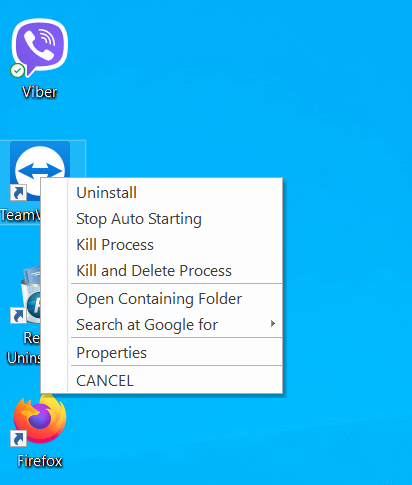
Vraiment utile, habile et facile à utiliser, le mode « chasseur » de Revo Uninstaller vous permet de vous débarrasser de n’importe quelle icône sur votre bureau, dans le panneau du système ou d’une application ouverte, juste en la pointant avec l’icône de la cible, sans aucune difficulté et en pleine liberté d’action.

Aucun commentaire